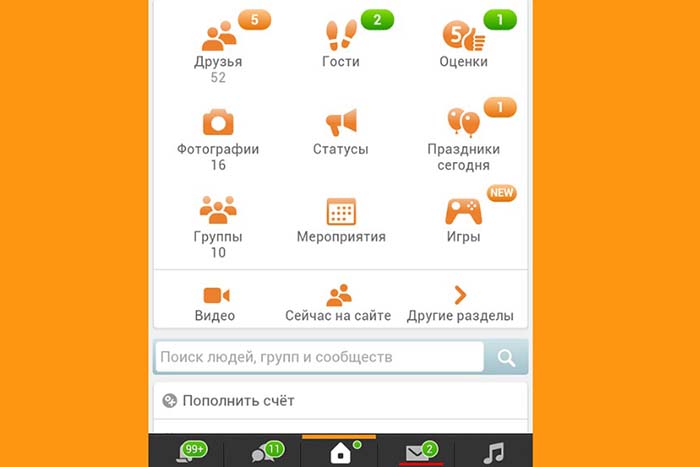Как послать голосовое сообщение в «Одноклассниках» другому пользователю?
Эта функция стала доступной для всех пользователей Odnoklassniki.ru сравнительно недавно – с две тысячи четырнадцатого года. Конечно, это чрезвычайно обрадовало всех пользователей – ведь многие из наших виртуальных друзей живут совсем в других городах, а некоторые – даже в других странах. Кстати, сделать голосовое сообщение в «Одноклассниках» с мобильного телефона или планшета можно только в том случае, если на нём установлено одноимённое приложение из Play Market. Также, вы сможете отправлять и принимать аудиосообщения со своего компьютера или ноутбука.
С мобильного телефона
- Откройте приложение «Одноклассники» на своём смартфоне.
- Затем зайдите на страничку человека, которому хотите послать аудиосообщение.
- Коснитесь значка с изображением конверта и подписью «Написать сообщение».
- Вы можете увидеть в строчке для написания текста три значка – скрепку, камеру и микрофон.
- Для того, чтобы записать голосовое сообщение, коснитесь и удерживайте значок микрофона, а в это время говорите то, что хотели. Отпустите значок, когда закончите.
- Теперь у вас есть записанное аудиосообщение. Если вы хотите прослушать его, то дотроньтесь до расположенного слева маленького кружка со стрелочкой в середине. Если вас не устраивает то, как или что было записано, то вы легко можете удалить своё сообщение, нажав на расположенный справа крестик и записать его заново.
- Для того, чтобы послать вашему другу это сообщение, просто нажмите на большой круг с стрелкой внутри, расположенный справа.
Готово! Ваше сообщение отправилось в путь и человек, которому но адресовано, скоро его услышит.
С компьютера
- Зайдите на страницу пользователя, которому хотите написать аудиосообщение.
- Нажмите на находящуюся под фотографией кнопку «Написать сообщение».
- Если с этим человеком вы ранее переписывались, то в открывшемся окне вы сможете увидеть всю предыдущую историю переписки. Внизу будет окошко для ввода текста, а в нём – значок, изображающий скрепку. Кликните по нему.
- На экране появится список возможных действий. Выберите «Аудиосообщение».
- В том случае, если вы собираетесь впервые передать голосовое послание с этого компьютера, то вам будет предложено установить флеш-плеер и предпринять другие действия, следуя указаниям системы. Просто кликайте «Разрешить» на все запросы браузера. Без этого, как известно, нельзя настроить аудиосообщение в «Одноклассниках».
- Если всё сделано правильно, перед вами появится чёрное окошко плеера. Разрешите флеш-плееру доступ к своему микрофону и камере.
- Если вдруг появилась надпись «Ошибка!», не стоит пугаться. Значит, вам просто нужно настроить микрофон. Для этого коснитесь надписи «Настройки», находящуюся в нижнем правом углу данного окна. Там стоит попробовать изменить используемый в данный момент микрофон на любой другой и попробовать снова.
- Нажмите на зелёную кнопку «Продолжить», чтобы начать запись аудиосообщения.
- Теперь вы можете нажать на значок микрофона и проговорить нужную информацию. Для окончания записи используйте кнопку «Стоп».
- Вы увидите окошечко, в котором показаны действия, какие вы можете совершить с записью.
А. «Отправить». Нажав на эту кнопку, вы пошлёте то, что записали, нужному вам адресату. Сайт выдаст вам подтверждение, что файл отправлен.
Б. «Перезаписать». Если вам кажется, что что-то пошло не так, например, вы закашлялись или сказали не совсем то, что хотели, можно воспользоваться данной кнопкой.
В. «Выйти». Сюда следует нажать в том случае, если вдруг вы вообще передумали записывать это послание. При использовании данной кнопки ваша запись будет уничтожена.
Если вы нажали на «Отправить», то вам сообщать, что это сделано:
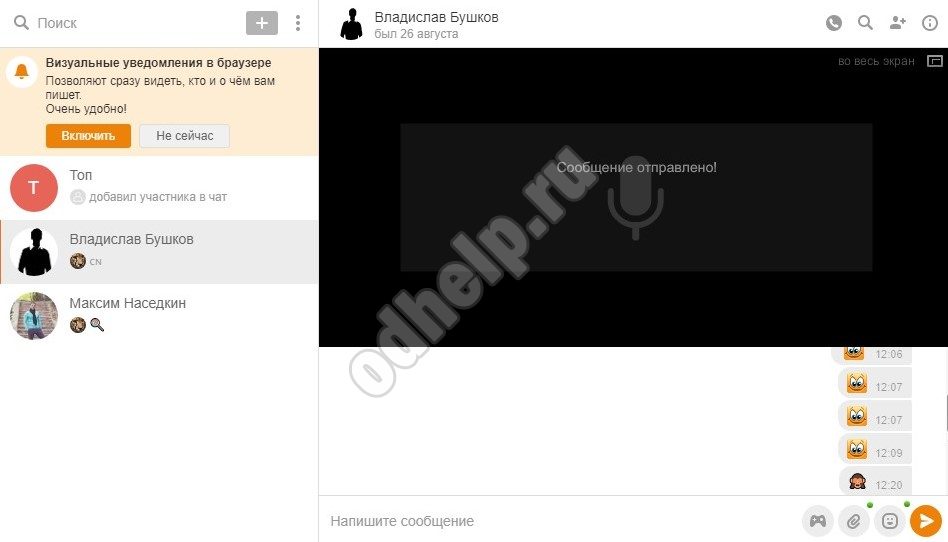
В диалоговом окне вы сможете увидеть свою запись и прослушать её.
Рекомендации по выбору формата видео для размещения на одноклассниках
При выборе формата видео для размещения на популярной платформе социальных сетей Одноклассники, необходимо учитывать несколько ключевых аспектов. Правильно выбранный формат позволит обеспечить хорошее качество видео и его удобный просмотр для других пользователей. В данной статье мы рассмотрим рекомендации по выбору формата видео для размещения на одноклассниках.
1. Формат видео
Один из основных аспектов выбора формата видео для размещения на одноклассниках — это поддерживаемый платформой формат. Лучше всего использовать такие популярные форматы, как MP4, AVI или MOV. Эти форматы обеспечивают хорошее качество видео и в то же время позволяют удобно загружать и просматривать файлы на платформе одноклассников.
2. Разрешение видео
Важным аспектом является выбор разрешения видео. Одноклассники максимально поддерживают видео с разрешением до 1080p (Full HD). Однако, не стоит загружать видео с слишком высоким разрешением, если оно не является особо критичным для вашего контента. Высокое разрешение будет требовать больше места на сервере и может вызвать проблемы с загрузкой и воспроизведением видео для пользователей с медленным интернет-соединением.
3. Размер файла
Следующим важным фактором является размер файла. Большие файлы могут стать проблемой при загрузке и просмотре видео для пользователей с медленным интернет-соединением. Поэтому рекомендуется подобрать такие настройки компрессии видео, чтобы минимизировать размер файла без существенной потери качества.
4. Кодеки
Для обеспечения наилучшего качества видео и совместимости с платформой одноклассники, следует использовать популярные кодеки, такие как H.264 или MPEG-4. Эти кодеки обеспечивают хорошее сжатие и качество видео, а также поддерживаются на многих устройствах и платформах.
| Формат видео | Поддерживаемое разрешение | Поддерживаемые кодеки |
|---|---|---|
| MP4 | до 1080p | H.264, MPEG-4 |
| AVI | до 1080p | H.264, MPEG-4 |
| MOV | до 1080p | H.264, MPEG-4 |
Следуя данным рекомендациям, вы сможете выбрать подходящий формат видео для размещения на платформе одноклассники. Помните, что правильно выбранный формат поможет обеспечить качественное воспроизведение видео и удобство просмотра для пользователей.
Как написать сообщение в Одноклассниках
Это можно сделать двумя способами:
- Зайти на страницу человека, которому вы собираетесь написать и нажать под его главным фото ссылку «Написать сообщение». Вы будете перемещены в диалоговое окно, где и будет вся переписка с этим контактом. Если вы еще не обзавелись друзьями в социальной сети, воспользуйтесь удобным поиском, набрав нужное имя в специальном окне в правом верхнем углу. Можно воспользоваться функцией , но только полноправный пользователь, имеющий аккаунт, может вести здесь переписку.
- Находясь на любой страничке соцсети, нужно нажать на значок с конвертиком в верхнем оранжевом меню, он самый первый слева. После этого вы окажетесь на специальной страничке для переписки. Слева будет столбец с контактами, с которыми у вас были диалоги в последнее время. Если же вы собираетесь отправить самое первое ваше письмо в социальной сети, и пока у вас диалогов нет, воспользуйтесь первым способом.
Если вы закончили диалог, нажмите в верхнем правом углу окна на крестик — оно закроется. Теперь можно заняться другими делами на сайте, например: послушать музыку, поиграть в , просмотреть ленту и так далее.
Можно ли отправлять видео в личку не другу и как это сделать?
Отправление оповещения в личку будет вам доступно только в том случае, если у пользователя не закрытый аккаунт. Если ты находишься у человека не в друзьях и имеешь конфиденциальный профиль, то получить смс можно только после подтверждения заявки на дружбу. До этого момента пользователю доступно вручение вам подарка, пересылка денег, вам можно позвонить, добавить в закладки или подписаться.
Порядок действий такой же, как и с друзьями, отличается только один пункт:
- Загрузите приложение на телефоне.
- Зайдите Меню и выберите раздел «Друзья».
- Выберите «Найти друзей» и введите в поиске параметры для поиска. Если по имени и фамилии искать долго их можно уточнить.
- Нажимайте на иконку «Написать сообщение».
- Прикрепите видео и жмите на отправку.
В личке можно начать дружить. Просто кликните на надпись в правом верхнем углу экрана.
Как написать сообщение в Одноклассниках
Это можно сделать двумя способами:
- Зайти на страницу человека, которому вы собираетесь написать и нажать под его главным фото ссылку «Написать сообщение». Вы будете перемещены в диалоговое окно, где и будет вся переписка с этим контактом. Если вы еще не обзавелись друзьями в социальной сети, воспользуйтесь удобным поиском, набрав нужное имя в специальном окне в правом верхнем углу. Можно воспользоваться функцией , но только полноправный пользователь, имеющий аккаунт, может вести здесь переписку.
- Находясь на любой страничке соцсети, нужно нажать на значок с конвертиком в верхнем оранжевом меню, он самый первый слева. После этого вы окажетесь на специальной страничке для переписки. Слева будет столбец с контактами, с которыми у вас были диалоги в последнее время. Если же вы собираетесь отправить самое первое ваше письмо в социальной сети, и пока у вас диалогов нет, воспользуйтесь первым способом.
Если вы закончили диалог, нажмите в верхнем правом углу окна на крестик — оно закроется. Теперь можно заняться другими делами на сайте, например: послушать музыку, поиграть в , просмотреть ленту и так далее.
Как написать и отправить сообщение в «Одноклассниках»
Для того чтобы отправить сообщение, нужно войти на личную страницу. Она станет доступна только после регистрации на сайте.
В зависимости от того, полная у вас версия или мобильная, выберите последовательность действий.
С телефона
Для переписки с людьми, которые у вас в друзьях:
- зайдите во вкладку «Друзья»;
- из списка друзей выберите того, с кем хотите поговорить;
- нажмите иконку «Конверт», напишите текст или прикрепите файл и отошлите его адресату.
Как только текст прочитают, появится соответствующая запись об этом.
Для переписки со всеми остальными:
- через «Поиск» найдите нужного человека;
- кликните иконку «Конверт» напротив его имени;
- напишите текст и отошлите его.
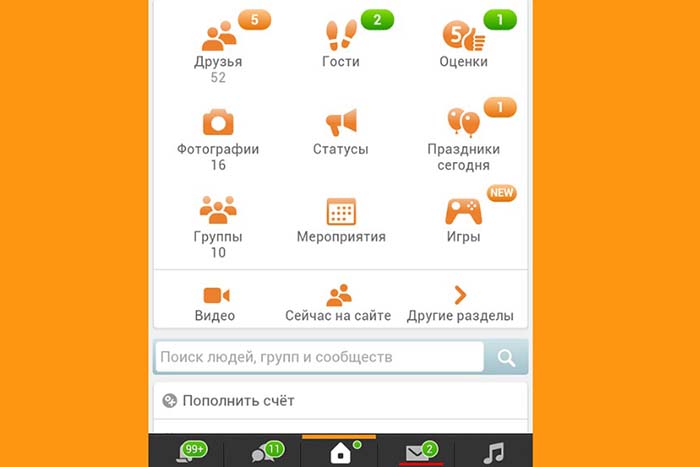
С телефона нажимают на иконку «Конверт» и пишут текст.
Чтобы начать беседу со страницы человека, с которым хотите общаться:
- зайдите к нему в «гости»;
- под главной фотографией собеседника найдите кнопку «Написать»;
- кликните по ней – вы попадете в окно для переписки.
С компьютера
Чтобы писать сообщения в «Одноклассниках» с компьютера, войдите в свой аккаунт через любой браузер. На верхней панели найдите «Конверт» и нажмите на него. Появится список возможных собеседников. Выберите нужного и начните общение.
Незнакомцу можно написать, отыскав его через «Поиск». После клика по кнопке «Написать» откроется раздел «Сообщения». В текст разрешается добавить смайлики, стикеры, открытки, можно создать свой стикер в подразделе «Конструктор».
Как отправить сообщение в Одноклассниках в формате видео
Современная версия Одноклассников совсем не похожа на первоначальную. Сейчас это огромное собрание музыки и клипов, ресурс для продвижения бизнеса, рекламная площадка. Но всё же для подавляющего большинства пользователей самым любимым остаётся раздел «Сообщения». Потому что появляются они в соцсети, чтобы пообщаться с ближними и далёкими друзьями.
Кстати, почтовая служба тоже претерпела серьёзную модернизацию. Теперь пользователи отсылают друг другу письма в современном формате. Всё популярнее становятся видео сообщения в Одноклассниках. Познакомьтесь с нашей инструкцией, чтобы освоить эту полезную функцию:
Через раздел «Сообщения» открываем диалог;
Жмём на значок «скрепка» с правой стороны от поля для текста;
В меню отметим слово «Видео»;
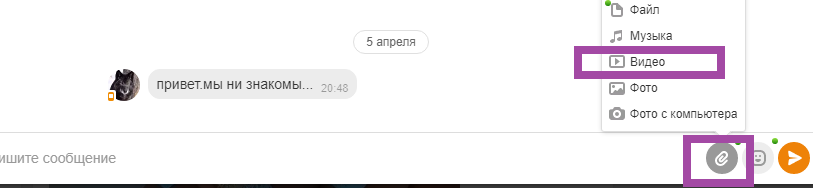
В следующем окне выбираем файл с сайта через поиск;
Или загружаем видео с компьютера;
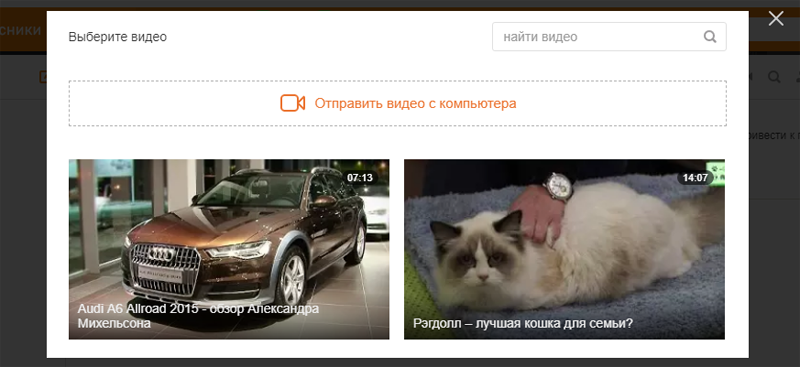
Прикрепляем ролик и отправляем сообщение, как обычно.
Теперь ваш адресат сможет не только прочитать послание, если вы добавили текст, но и увидеть то, что вы хотели показать ему. Согласитесь, это гораздо интереснее, чем привычное письмо.
Вы действительно можете заказать 10000 подписчиков в Одноклассниках в группу уже сейчас и получить их в достаточно короткий промежуток времени. Вам только нужно перейти по предлагаемой нами ссылке.
Но стоит напомнить обо всех остальных способах, как отправить сообщение в Одноклассниках, которые вам доступны:
Войдите в профиль, перейдите во вкладку «Друзья», остановите курсор на фотографии собеседника, подождите, пока не покажется всплывающее меню, выберите опцию «Написать сообщение»;
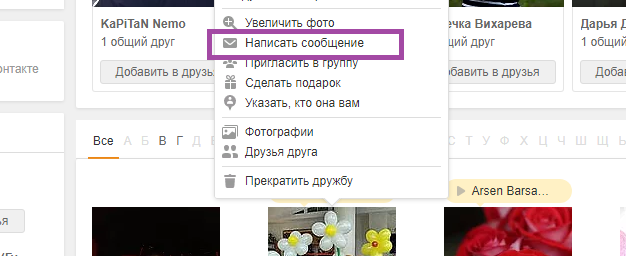
Откройте аккаунт своего друга или любого пользователя, рядом с портретом в его профиле нажмите на оранжевую кнопку с конвертиком и словом «Написать»;
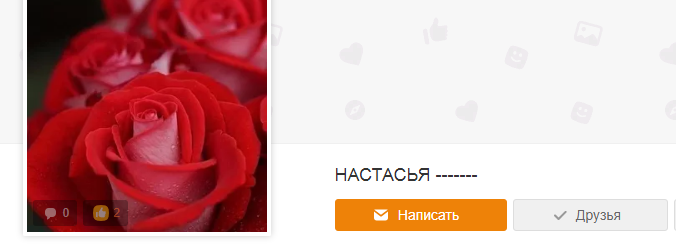
В своём аккаунте откройте вкладку «Сообщения», перейдите в любой диалог и напишите новое письмо;
В приложении Одноклассники откройте все чаты, коснувшись значка «Конверт», отметьте собеседника, под его фотографией нажимайте на смайл.
Администрация Одноклассников предупреждает, что вы можете написать не только друзьям, но и другим пользователям, если их страница открыта. А вот направить письмо в закрытый профиль (как его сделать, прочитайте у нас) нельзя. Чтобы начать переписку с таинственным «одноклассником» надо вначале завязать с ним дружеские отношения.
О добавлении видео в Одноклассники, мы говорим в другой статье. А если интересно, изучите разные методы, как без проблем и даром скачать клипы и даже фильмы с сайта.
Отправка голосовых сообщений в Одноклассниках
Для того чтобы написать голосовое сообщение в Одноклассниках, перейдите на страничку со своим профилем в данной социальной сети и откройте окно с диалогом, как было описано выше.
В среднем окне у вас должна быть открыта переписка с тем человеком, которому собираетесь что-то отправить.
Теперь в поле, где нужно вводить текст, справа найдите скрепочку и нажмите на нее. Из открывшегося меню выберите «Аудиосообщение».
Чтобы началась запись, нужно разрешить доступ к микрофону, нажмите на соответствующую кнопочку. Потом кликните закрыть.
Чтобы данное окошко больше не появлялось, и можно было сразу начинать надиктовывать текст, поставьте галочку в поле «Запомнить».
Должна появиться надпись, что микрофон настроен. Нажимайте «Продолжить».
Пока будете нажимать на эти кнопки, запись уже начнется, и когда человек получит ее, вначале у него будет тишина и кликанья мышкой. Чтобы вы при этом не говорили, ваш голос записан не будет.
Кликнув «Продолжить», начните говорить тот текст, который должен будет услышать ваш друг. Когда закончите, можете сразу его «Отправить», или нажмите на кнопочку «Стоп».
Обратите внимание, голосовая запись по длительности может быть не больше трех минут. Внизу увидите отсчет времени
Выбрав второй вариант, у вас будет возможность или «Выйти» из данного режима, сообщение при этом сохранено не будет, или «Перезаписать» его. Для отправки записанного, нужно нажать на соответствующую кнопочку.
Голосовое сообщение другу в Одноклассниках будет отправлено. В диалоге сможете нажать на кнопочку Воспроизведения и сами прослушать его.
Способы красиво написать имя
Как в «Одноклассниках» красиво написать имя?
Способ номер один: нужно воспользоваться таблицей символов в Windows. Найти её весьма просто, следуйте таким путём: меню «Пуск», дальше «Стандартные», переходим на «Служебные» — «Таблица символов». Здесь имеется огромное множество специальных символов. Некоторые весьма специфичны, и благодаря этому каждый сможет найти что-то уникальное для себя, выделить свое имя в «Одноклассниках» среди сотен одинаковых. Но ведь не все люди используют в качестве операционной системы Microsoft Windows. Напротив, с каждым днем все больше и больше сторонников находят себе Ubuntu Linux или тот же Macintosh. Что же делать, если вы — «яблочник»?
Существует также третий, несколько экзотический метод украсить своё имя в «Одноклассниках». Для этого зажимайте клавишу «alt» и любую цифру на нампаде (цифровой блок в правой части клавиатуры). Клавиша NumLock при этом должна быть активна, многие модели клавиатур сигнализируют об этом специальной лампочкой-индикатором. К примеру, символ сердца набирается комбинацией alt и 3. Раскладка клавиатуры при этом значения не имеет, будь то латиница или кириллица — безразлично. Результатом ваших действий все равно будут всевозможные символы, которые помогут сделать ваше имя в «Одноклассниках» красивее.
На Одноклассниках есть немало способов привлечь внимание к своему аккаунту и удивить ваших друзей. Один из них – это возможность написать свое имя красивыми буквами и оформить его оригинальными картинками, в результате чего наплыв вопросов ваших друзей, как вы это сделали, на 100% вам обеспечен!. Итак, существует несколько способов написания имени на Одноклассниках красивыми буквами:
Итак, существует несколько способов написания имени на Одноклассниках красивыми буквами:
- С помощью встроенной таблицы символов MS Windows;
- Посредством таблицы символов MS Word;
- С помощью цифрового блока клавиш.
Прежде чем перейти к рассмотрению всех этих способов, откроем в нашем аккаунте на Одноклассниках страницу, где мы можем изменить личные данные. Для этого щелкнем по кнопке с аватаром в правом верхнем углу экрана и выберем первый пункт с вашим именем.
Второй вариант – щелкнуть по кнопке «Еще» и в строке «Личные данные» выбрать «Изменить».
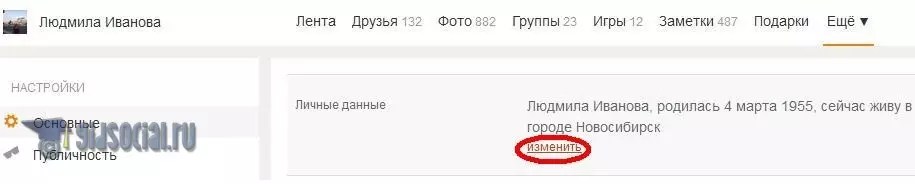
В появившемся окне мы и будем редактировать данные.
Теперь перейдем непосредственно к добавлению специальных символов.
Советы по эффективной коммуникации в Одноклассниках:
- Используйте персонализацию: обращайтесь к собеседнику по имени и учитывайте его интересы в сообщениях.
- Будьте внимательны к грамматике и пунктуации: правильное написание и пунктуация помогут вашему сообщению выглядеть профессионально и уважительно.
- Соблюдайте этикет и уважайте приватность: не отправляйте нежелательные сообщения или спам, и не делитесь чужой личной информацией без разрешения.
- Используйте эмоции с умом: эмодзи и стикеры могут помочь выразить эмоции, но не злоупотребляйте ими, чтобы не создать неправильное впечатление.
- Будьте терпеливы и вежливы: если получите ответ не сразу, не давите на собеседника, и помните, что каждый имеет право на свое мнение.
- Используйте возможности групповых чатов: если нужно обсудить что-то с несколькими людьми, создайте групповой чат, чтобы общение было более организованным и эффективным.
Как в Одноклассниках поздравить всех друзей сразу
Вариант №2
Можно скопировать послание и вставлять каждому другу (или не другу) в поле сообщения, нажимая комбинацию клавиш. Чтобы быстро поместить общее поздравление в поле для отправки, щёлкните туда мышкой и одновременно нажмите две кнопки — «Ctrl» и «V».

Вариант №3
Раз у людей есть потребность, то кто-нибудь обязательно придумает решение. В Интернете можно найти несколько скриптов, которые помогут автоматически отправить послания по заданным параметрам. У каждого есть описание и инструкция. Конечно, это не бесплатно — разработчики скрипта хотят получить деньги за свой труд.
Вариант №4
Наконец, поздравление с Рождеством или новогоднее поздравление можно написать на стене своей странички. Тогда все друзья увидят в ленте новостей вашу открытку и смогут оставить комментарий.
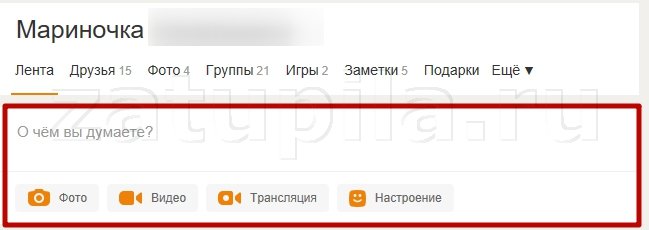
Написать послание Одноклассникам — дело несложное. Проблемой это становится, когда требуется что-нибудь сказать множеству людей. Эти способы облегчат вашу задачу.
Сохраните у себя!
Многие знают что на самом сайте Одноклассники отсутствуют механизмы, позволяющие создавать рассылку, так как политика ресурса направлена против распространения рекламы и отправки массовых сообщений в любом виде. Такой недостаток зачастую вызывает неудобство при пользовании социальной сетью. К примеру, когда нужно отправить всем друзьям сообщение с одинаковым текстом, приходится отправлять по одному сообщению всем по очереди, что занимает массу времени. Поэтому для решения данных трудностей отправители обращаются за помощью к сторонним фирмам и умельцам, представляющим доступ к рассылке, и знающим, как сделать рассылку в одноклассниках.
В некоторых вопросах очень важно срочно донести информацию до каждого отдельного человека. Можно опубликовать сообщение на стене или в ленте группы, но эффект от этого будет намного ниже, чем от личного сообщения
Рассылка сообщений в одноклассниках необходима для людей, желающих автоматизировать свою работу. Чаще всего ее используют для проведения рекламных кампаний и заработка на партнерских программах.
Массовая отправка сообщений может быть полезной для тестирования трафика, определения количества активных пользователей, дополнительных регистраций на сайте и др.
Как восстановить переписку в Одноклассниках
Стоит понимать, что при удалении письма или переписки, вы удаляете информацию только на вашей стороне. Данные переписки хранятся ещё несколько месяцев у собеседника, а также на серверах Одноклассников, следовательно, они могут быть восстановлены при необходимости.
Вариант 1: Попросить собеседника переслать сообщения
В первую очередь попробуйте обратиться к собеседнику с просьбой выполнить пересылку удалённой части переписки. У собеседника ваши удалённые сообщения будут храниться ещё несколько месяцев. К сожалению, не всегда удаётся выйти на связь с бывшим собеседником или добиться от него того, чтобы данные были перенаправлены вам.
Вариант 2: Связаться с технической поддержкой
Обычно техническая поддержка восстанавливает удалённые сообщения в Одноклассниках. Отказать могут только в том случае, если удаление было проведено очень давно. К сожалению, этот способ нельзя считать быстрым, так как специалисты технической поддержки отвечают в течение суток.
Связаться с технической поддержкой Одноклассников можно следующим образом:
На странице технической поддержки Одноклассников написано, что восстановление сообщений, которые вы удалили сами невозможно. Однако при обращении в техническую поддержку и, если вы удалили их недавно, вам могут помочь.
Вариант 3: Настроить резервное копирование на почту
С помощью инструкции, представленной в данном способе вы сможете дублировать сообщения из вашего профиля на почтовый ящик. Даже если вы удалите их, то сможете найти в истории сообщений на привязанном почтовом ящике.
Выполнить привязку почты к аккаунту в Одноклассниках можно по следующей инструкции:
- Перейдите в настройки своего профиля. Для этого откройте свою страницу и в верхней части кликните по кнопке с соответствующим названием.
- Переключитесь в раздел «Уведомления» в левой части интерфейса.
- Там, в столбце «Электронная почта» поставьте отметку у тех пунктов, о которых вы хотели бы получать уведомления на электронную почту. Обязательно отметить пункт «О новых сообщениях»!
Нажмите «Сохранить».
Теперь все входящие сообщения в профиль будут дублироваться на вашей электронной почте. К сожалению, данный метод не подойдёт в том случае, если переписка была удалена до того, как вы привязали почтовый ящик.
Вариант 4: Советы от технической поддержки
Техническая поддержка Одноклассников советует выполнять следующие действия для восстановления переписки:
- Переписка могли исчезнуть даже если вы её не удаляли. Возможно, что вы просто долго не писали этому человеку и она скрылась. Чтобы открыть её снова, выполните поиск нужного человека в разделе «Сообщения».
- Если человек был найден, но переписка с ним не отображается, то напишите ему какое-нибудь сообщение. Обновите страницу, чтобы переписка снова отобразилась.
- Переписка могла быть удалена и в том случае, если ваш собеседник удалил свой профиль или это сделала администрация сайта. Если удаление профиля произошло недавно, то вы можете отправить запрос на восстановление переписки в техническую поддержку.
Обращение в техническую поддержку с телефона
Восстановление удалённых сообщений в Одноклассниках с телефона возможно только, если попросить это сделать вашего собеседника или написав соответствующее заявление в техническую поддержку.
В мобильном приложении связаться со службой поддержки пользователей можно по следующей инструкции:
- Авторизовавшись в своём профиле через мобильное приложение, сделайте свайп вправо. Должно открыться главное меню. Там перейдите в раздел «Помощь».
- На странице службы поддержки воспользуйтесь кнопкой «Написать нам».
- Заполните форму обращения по аналогии с примером, который был представлен выше (второй вариант).
- Нажмите «Отправить».
Социальная сеть Одноклассники в плане восстановления сообщений практически никак не продумана, хотя восстановить, например, фотографии у вас не составит проблем. Стоит понимать, что данный способы не дают 100% гарантию на восстановление переписки. Специальных программ, с помощью которых можно восстановить сообщения в Одноклассниках тоже не существует.
Процесс сохранения изображения из сообщений
Каждый пользователь не раз интересовался: как в одноклассниках из сообщения сохранить изображение? Рассмотри способ выполнения этой функции для пользователей браузера Chrome:
- Первое, что необходимо выполнить — правой кнопкой мыши нажать на изображение
. На экране высветится меню, из списка необходимо выбрать строчку “Просмотр кода элемента”.
С этим читают
Как отметить друзей на фото в Одноклассниках
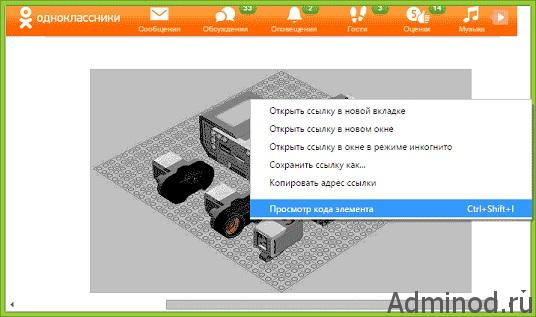
2. Появится новое окно с выделенной строчкой, которая начинается с div
.
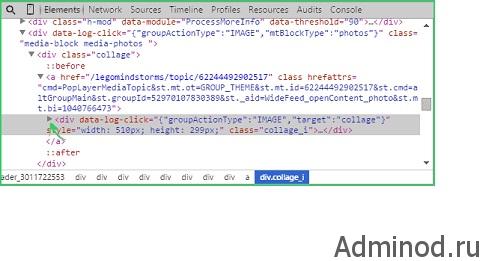
3. Нажмите на стрелку, которая находится слева от div.
4. Раскроется тег div и вы увидите элемент img. После слов «src=» будет указан непосредственный адрес фотографии, которую вы собрались сохранить.
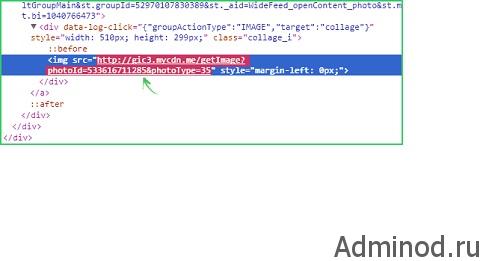
Как самому отправить сообщение незнакомому человеку
Допустим, вы пролистываете ленту и наткнулись на объявление от пользователя, которое вас заинтересовало. Человек что-то продает, и вы хотите уточнить некоторые детали. Вам нужно написать сообщение, для этого наведите курсор мыши на имя пользователя. Откроется маленькое меню, в котором вы выбираете нужное действие.
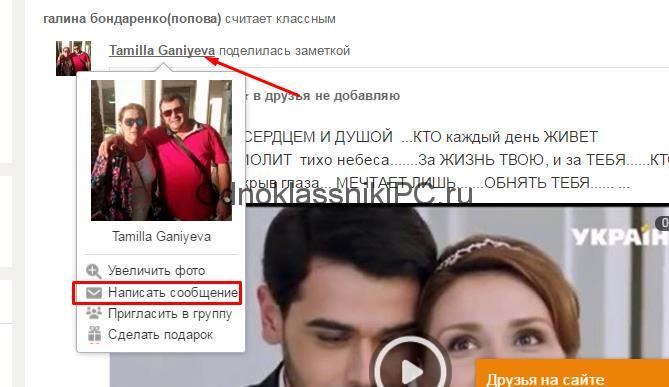
Теперь вы можете начать переписку.
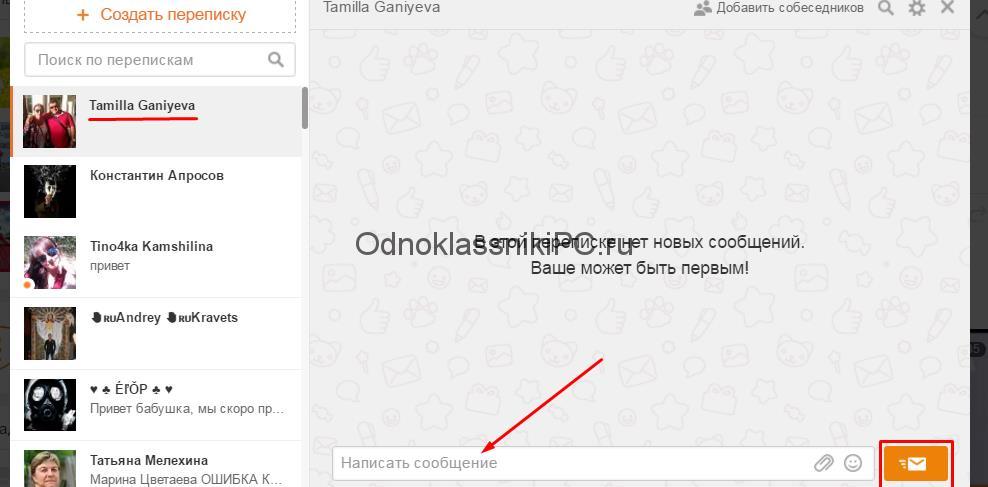
Существует одно «но»: если у пользователя профиль закрыт, написать ему сообщение вы не сможете. Есть только один выход – предложить ему дружбу и ждать подтверждения. Если пользователь добавит вас в друзья, вы сможете ему написать, если же ваше предложение проигнорируется, отправка письма невозможна.
Как написать сообщение в Одноклассниках
Социальная сеть Одноклассники изначально была задумана как сервис поиска школьных и институтских приятелей. Однако функции сайта этим не ограничиваются. Там доступно размещение разнообразной информации, прослушивание музыки, просмотр фото и видео друзей и, конечно же, общение.
Как написать сообщение в Одноклассниках, используя компьютер
Чтобы отправить сообщение пользователю социальной сети необходимо проделать следующие действия:
- Заходим на страничку в Одноклассниках.
- Находим будущего собеседника во вкладке «Друзья» либо через поиск (строка поиска находится в правом верхнем углу страницы, а как искать людей мы писали здесь).
- Заходим к нему на страницу, под фотографией профиля находится кнопка «Написать сообщение».
Кликаем.
Появится окошко чата. Внизу находится строка ввода текста с надписью «Напишите сообщение».
Для отправки послания нажимаем круглую оранжевую кнопку со стрелочкой. При наведении курсора, появляется надпись «Отправить» или изображение стрелочки .
Дополнительные функции
Одноклассники предоставляют возможность отправки в личных сообщениях различных файлов (текстовые документы, фото и видео). Для этого предусмотрена кнопка с изображением скрепки. Нажав на неё, вы сможете выбрать необходимый файл.
Можно украсить послание стикером, смайликом или открыткой. Это делается при помощи кнопки со смайлом. Если есть желание выделить часть текста цветным шрифтом, находим изображение карандаша. При нажатии на него появиться доступная палитра.
В сообщениях на Одноклассниках доступна ещё одна интересная функция. В беседе может участвовать более двух человек. Для добавления собеседника необходимо в верхнем правом углу окошка найти кнопку «Добавить собеседника». На ней изображен человек и плюсик.
Отправка сообщений через мобильное приложение
Как часто у нас есть доступ к стационарному компьютеру или ноутбуку? А быть на связи хочется всегда. Возможность пересылки сообщений присутствует и в мобильной версии сайта. Основные отличия от полной версии:
Когда вы нашли потенциального собеседника, рядом с его именем увидите три вертикальных точки или знак в виде конвертика (относиться и к добавленным друзьям и к не добавленным). При нажатии появиться строка «Написать сообщение» или кнопка с конвертом. Кликаем.
Внизу открывшегося чата находиться окошко ввода текста. Кнопки аналогичны компьютерной версии. Добавление различных файлов, смайлов и стикеров для отправки другу доступно и здесь.
Отправка сообщения без регистрации
Разработчики сайта закрыли доступ к страницам пользователей от посетителей без регистрации. Поэтому отправить сообщения они не смогут.Функция отправки сообщения самому себе, отсутствует как в полной, так и в мобильной версии сайта.
Общение через интернет стало неотъемлемой частью нашей жизни. Возможности, которые предоставляют Одноклассники, делают процесс удобным, приятным и безопасным. Вы можете быть уверены в конфиденциальности переписки. Оградить себя от навязчивых и неприятных собеседников можно, добавив их в чёрный список.
Следующая страница
Как написать человеку, который не у вас в друзьях
Самый распространённый пример, когда нужно связаться с человеком, которого нет у вас в друзьях – продажа вещей пользователем в Одноклассниках. И для того чтобы уточнить детали с продавцом, вам нужно с ним связаться. А для этого необходимо курсором навести на его имя, откроется небольшое меню, где нужно выбрать – написать сообщение.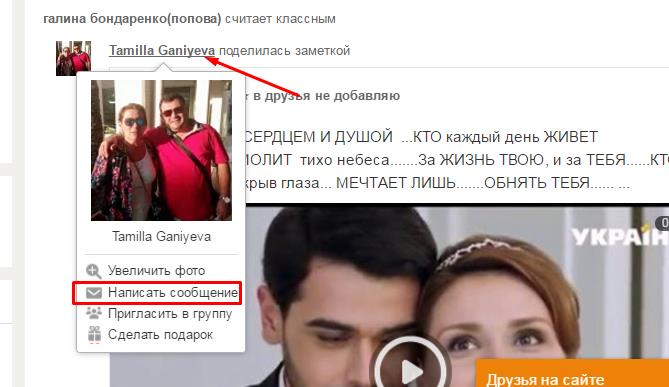
После чего введите свое сообщение.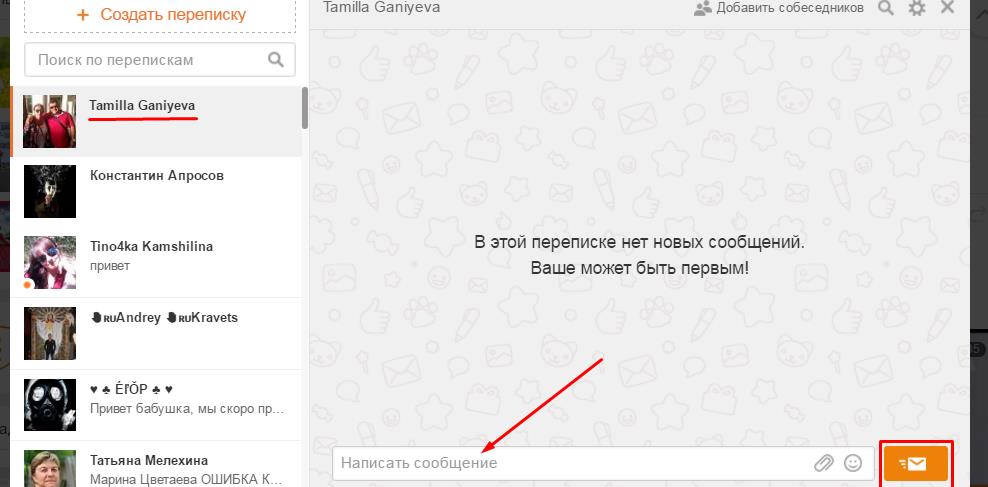
Но учтите то, что если профиль закрыт от посторонних, сообщение вы ему не отправите. В данном случае остается вариант – добавить в друзья. И тогда уже общаться с человеком как обычно со всеми своими друзьями. Но ели человек не подтвердит запрос на дружбу, связаться с этим человеком вы не сможете никак.
Отправить сообщение всем друзьям в одноклассниках просто
Для того, чтобы поделиться какой-либо информацией на сайте Одноклассники сразу со всеми друзьями, есть два варианта правильного решения. Сразу оговорюсь — отправить сразу всем друзьям сообщение, к сожалению, так просто не получится. Но можно скопировать текст и вставить в поле сообщения горячими клавишами несколько раз, отправляя каждому другу послание. Что бы быстро вставить заранее скопированное сообщение — установите курсор в поле сообщения и одновременно нажмите две кнопки — Ctrl и V. При этом не обязательно, что бы язык был английским.
Второй способ менее трудоёмкий. Можно написать сообщение прямо в своем статусе. Тогда все Ваши друзья его увидят. Все обновления в статусе у Ваших друзей высвечиваются в ленте новостей. Но такая функция может быть отключена в ручную Вашим другом в собственных настройках. Если же у такого друга будет отменен показ изменений статусов в ленте, то друг не увидит Ваше сообщение.